Memulai Scan Utility
 Catatan
Catatan
-
Jika Anda memiliki lebih dari satu pemindai atau telah beralih dari koneksi USB ke koneksi jaringan, set lingkungan jaringan dari Scan Utility.
Ikuti langkah-langkah di bawah ini untuk memulai Scan Utility. Tangkapan layar berikut ini adalah dari Windows 11.
Dari Taskbar  (tombol Mulai(Start)), pilih Semua aplikasi(All apps) > Canon Utilities > Scan Utility.
(tombol Mulai(Start)), pilih Semua aplikasi(All apps) > Canon Utilities > Scan Utility.
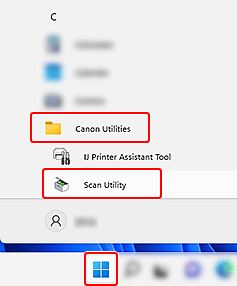
Scan Utility dimulai.
 Catatan
Catatan
-
Windows 10:
Dari Taskbar
 (tombol Mulai(Start)), pilih Canon Utilities > Scan Utility.
(tombol Mulai(Start)), pilih Canon Utilities > Scan Utility. -
Windows 8.1:
Pilih Scan Utility pada layar Mulai.
Jika Scan Utility tidak ditampilkan pada layar Mulai, pilih tombol Cari(Search), kemudian cari "Scan Utility".
-
Windows 7:
Dari menu Mulai(Start), pilih Semua Program(All Programs) > Canon Utilities > Scan Utility > Scan Utility.
